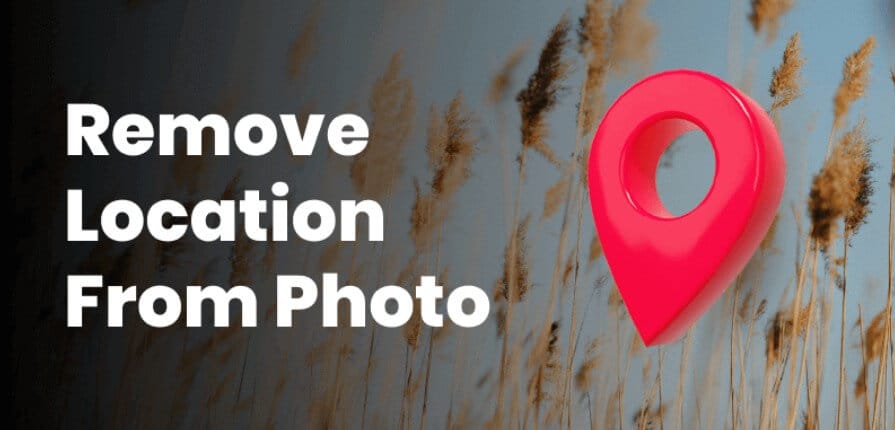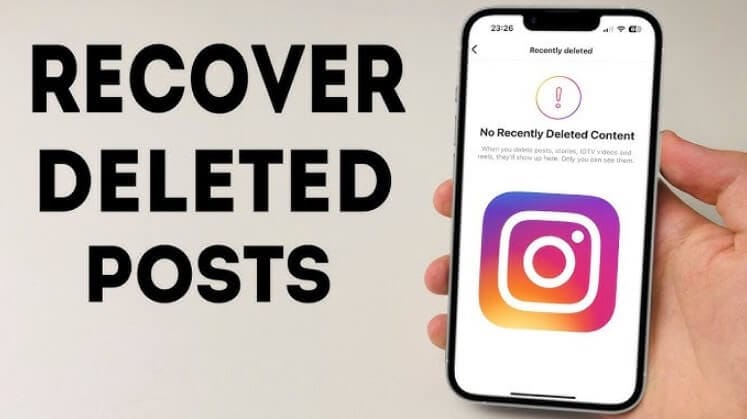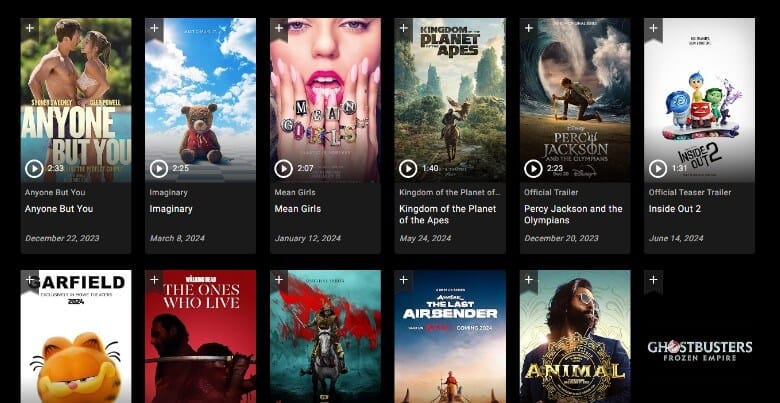هل تخيلت يومًا أن برنامج Microsoft Paint الشهير، الذي لطالما استخدمناه في طفولتنا لرسم الأشكال البسيطة، يمكنه اليوم أن يولّد لك صورًا فنية احترافية مدعومة بتقنيات الذكاء الاصطناعي؟! 💡
في عصر تتسارع فيه التقنيات الرقمية، لم يعد التصميم أو الرسم حكرًا على المحترفين أو مستخدمي برامج التصميم المعقدة مثل Photoshop أو Illustrator. اليوم، ومع تحديثات ويندوز 11 ودمج تقنيات Copilot AI في برنامج Paint، يمكنك تحويل أي فكرة في بالك إلى صورة حقيقية خلال ثوانٍ فقط، من خلال كتابة وصف بسيط لما تريده… والباقي يتكفل به الذكاء الاصطناعي! 🤩
هذه الميزة الجديدة فتحت آفاقًا واسعة للمصممين والمبتدئين وأصحاب المشاريع في الخليج، خاصة في السعودية والإمارات، حيث يزداد الطلب على المحتوى البصري المميز في مجالات مثل التجارة الإلكترونية، التسويق الرقمي، والعلامات التجارية الشخصية.
في هذا الدليل الشامل، سنأخذك خطوة بخطوة لتتعلم كيف تستخدم برنامج Paint لإنشاء صور ذكاء اصطناعي، وما هي المتطلبات اللازمة، وأفضل النصائح للحصول على نتائج مذهلة، بالإضافة إلى مقارنة بين هذه الأداة وأشهر بدائل توليد الصور بالذكاء الاصطناعي المتاحة اليوم. هل أنت مستعد لاكتشاف قوة الذكاء الاصطناعي في برنامج Paint؟ لنبدأ! 🚀🎯
🎨 ما هي أداة Microsoft Paint Image Creator؟
تخيل أن بإمكانك رسم أي صورة تخطر في بالك — مشهد طبيعي، صورة بورتريه، أو حتى لوحة بأسلوب الأنيمي الياباني — من خلال كتابة جملة فقط! 💡 لم يعد الأمر حلمًا، بل أصبح حقيقة مع ميزة Image Creator في برنامج Microsoft Paint، المزودة بتقنيات الذكاء الاصطناعي من OpenAI مثل ChatGPT وDALL-E، بفضل دمجها مع مساعد Microsoft Copilot.
سواء كنت هاوي تصميم أو محترف، يمكنك الآن توليد صور مذهلة خلال ثوانٍ معدودة دون الحاجة لأي مهارات تصميم معقدة.
📱 مميزات أداة Microsoft Paint Image Creator
| الميزة | الوصف |
|---|---|
| 🔍 توليد الصور عبر النصوص | كتابة وصف دقيق لما تريد، وسيقوم الذكاء الاصطناعي بتحويله إلى صورة. |
| 🎨 أنماط فنية متنوعة | مثل: الرسم بالفحم، الحبر، الألوان المائية، الزيتية، وغير ذلك. |
| ✂️ إزالة الخلفية بسهولة | إزالة الخلفية من أي صورة بنقرة واحدة. |
| 🧽 ميزة المسح الذكي | إزالة أجزاء محددة من الصور بذكاء فائق. |
| 💾 حفظ الصور للاستخدام لاحقًا | إمكانية حفظ الصور على الجهاز لاستخدامها لاحقًا في المشاريع المختلفة. |

💳 هل الأداة مجانية بالكامل؟
✔️ نعم، معظم المميزات الأساسية مثل الطبقات (Layers)، إزالة الخلفيات (Background Removal)، والمسح الذكي (Generative Erase) متاحة مجانًا.
❌ لكن، ميزة Image Creator تتطلب اشتراكًا في Microsoft 365.
| الخطة | السعر السنوي | عدد اعتمادات توليد الصور (شهريًا) |
|---|---|---|
| Microsoft 365 Family | 129.99 دولار | 60 رصيدًا |
| Microsoft 365 Personal | 99.99 دولار | 60 رصيدًا |
كل عملية توليد صورة واحدة تستخدم رصيدًا واحدًا. يُمكنك معرفة رصيدك المتبقي من خلال إشعارات Microsoft Copilot Pro.
💡 نصيحة: إذا لم يكن لديك Microsoft Paint مثبتًا على ويندوز 11، يمكنك تحميله مجانًا من متجر Microsoft Store.
🚀 كيفية استخدام Microsoft Paint Image Creator على جهاز غير Copilot+؟
- انتقل إلى: الإعدادات > تحديث ويندوز > البحث عن تحديثات. قم بتثبيت أي تحديث متوفر.
- افتح Microsoft Store > التنزيلات. إذا كان هناك تحديث لبرنامج Paint، قم بتحميله.
- شغّل برنامج Microsoft Paint.
- في الأعلى، اضغط على رمز Copilot.

- ستظهر لك 3 خيارات:
- Image Creator 🎨
- Generative Erase 🧽
- Remove Background ✂️
اختر Image Creator.

- قم بتسجيل الدخول باستخدام حساب Microsoft الخاص بك.

- في خانة “Describe what you’d like to create”، اكتب وصفًا تفصيليًا للصورة التي تريدها. (كلما كان الوصف أدق، كانت النتيجة أفضل).
- اختر النمط الفني المطلوب (Charcoal, Ink Sketch, Watercolor, Oil Painting…) أو يمكنك ذكر النمط ضمن الوصف.

- انتظر حوالي 20 ثانية للحصول على 4 نسخ مختلفة من الصورة.
💡 يمكنك تعديل النص أو تحسين التفاصيل للحصول على نتيجة أدق.
💾 لحفظ أي صورة، اضغط على النقاط الثلاث ثم “Save Image”.
⚠️ ملاحظة هامة بخصوص الفلاتر:
مايكروسوفت تطبق نظام فلترة للمحتوى لمنع توليد الصور غير الملائمة أو المسيئة، حرصًا على القيم مثل الكرامة الإنسانية، والتنوع، والشمول. ومع ذلك، قد تحدث أحيانًا نتائج خاطئة (false positives).
🤖 كيفية الاستخدام على جهاز Copilot+؟
✔️ كل ما سبق ينطبق هنا أيضًا، ولكنك ستحصل على ميزة إضافية وهي Cocreator.
💡 ما هي Cocreator؟
هي خاصية تحول رسوماتك اليدوية البسيطة إلى لوحات فنية احترافية. والأجمل أن هذه الأجهزة مزودة بوحدات معالجة عصبية (NPU) تجعل العملية أسرع وأداءها أفضل، دون الحاجة لاشتراك Microsoft 365 — يكفي حساب Microsoft عادي.

🧩 بدائل Microsoft Paint Image Creator
| الأداة | مميزات رئيسية | هل تحتاج لاشتراك؟ |
|---|---|---|
| DALL·E (OpenAI) | إنشاء صور من نصوص بدقة عالية | جزئيًا (حسب الاستخدام) |
| Midjourney | صور واقعية وتفاصيل مذهلة | نعم |
| Canva AI Image Generator | تصميم رسومات اجتماعية بسهولة مع نصوص عربية أيضاً | مجاني / مدفوع |
| Adobe Firefly | خاص لمحترفي التصميم مع تكامل Adobe CC | مدفوع فقط |
💡 نصيحة: إذا كنت تملك اشتراك Microsoft 365 عبر جهة العمل أو الجامعة، فربما يمكنك استخدام هذه الميزة مجانًا!
💡 نصائح لكتابة أوامر (Prompts) احترافية
للحصول على أفضل النتائج، لا تكتفِ بكتابة “سيارة حمراء”. إليك بعض النصائح لكتابة أوامر قوية:
- كن محددًا: بدلاً من “رجل في الصحراء”، جرب: “رجل عربي يرتدي غترة وعقال ويجلس بجانب جمل في صحراء الربع الخالي وقت الغروب، مع إضاءة ذهبية دافئة”.
- حدد النمط: “برج خليفة في المستقبل بأسلوب السايبربانك مع سيارات طائرة وأضواء نيون”.
- حدد زاوية الكاميرا: “صورة مقربة (Close-up shot) لقهوة عربية في فنجان مزخرف، مع حبات التمر في الخلفية”.
- حدد الإضاءة والمزاج: “سوق المباركية في الكويت ليلاً، بأسلوب لوحة زيتية، مع إضاءة دافئة من الفوانيس ومشاعر حنين للماضي”.
🎯 لاستخدام مثالي:
- جرب الأنماط التي تعكس الثقافة الخليجية (مثل الخط العربي، العمارة الإسلامية).
- استفد من أداة إزالة الخلفية لصناعة منشورات إنستغرام أو تصاميم Snapchat المميزة.
- استخدم الصور لتصميم عروض PowerPoint احترافية تناسب بيئة الأعمال في السعودية والإمارات.
القيود والفلترة: ما المسموح وما الممنوع؟ ⚖️
من المهم أن تعرف أن مايكروسوفت تطبق سياسات فلترة للمحتوى لمنع إنشاء صور قد تكون ضارة أو مسيئة أو غير لائقة. تعتمد هذه الفلترة على مجموعة من المعايير التي تعكس قيم الشركة ومعاييرها، مثل احترام كرامة الإنسان والتنوع والشمول.
هذا يعني أن بعض الأوامر قد يتم حظرها. ومع ذلك، نظام الفلترة ليس مثاليًا بنسبة 100% وقد ينتج عنه أحيانًا حظر خاطئ لأوامر بريئة.
💡 هل ترغب في تجربة المزيد من أدوات توليد الصور بالذكاء الاصطناعي مجانًا وبدون الحاجة للتسجيل؟ يمكنك الاطلاع على قائمتنا الكاملة من خلال هذا الدليل: مواقع توليد الصور بالذكاء الاصطناعي مجانًا بدون تسجيل.
✅ خلاصة وتوصيات نهائية
✔️ أداة Microsoft Paint Image Creator تقدم تجربة ممتعة وسهلة لتوليد الصور بالذكاء الاصطناعي مباشرة من جهازك بنظام Windows 11.
✔️ مثالية لصناع المحتوى، طلاب الجامعات، المصممين المبتدئين وحتى رجال الأعمال الذين يحتاجون لتصاميم سريعة.
✔️ من الأفضل دائمًا الاستفادة من ميزة Copilot+ إن كانت متاحة لديك لتجربة أسرع وأوسع.
🚫 لكن، إذا لم تكن ترغب في دفع اشتراك Microsoft 365، يمكنك تجربة البدائل المجانية مثل DALL-E أو Canva.